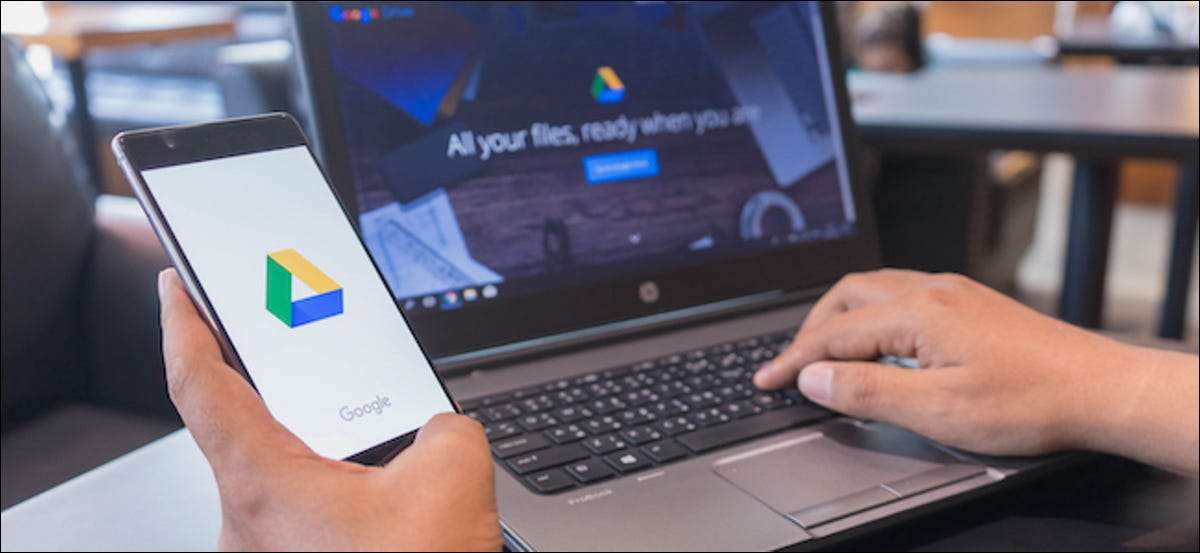
Google ड्राइव भंडारण के लिए सबसे विश्वसनीय सेवाओं में से एक है और बादल पर अपना डेटा व्यवस्थित करना । लेकिन दुर्घटनाएं होती हैं, इसलिए आपकी फ़ाइलों और दस्तावेजों को स्थानीय रूप से समर्थित करना महत्वपूर्ण है। Google के डेटा निर्यात उपकरण के साथ, टेकआउट, आप इसे मिनटों में कर सकते हैं।
मुलाकात Google टेकआउट की वेबसाइट और शुरू करने के लिए अपने Google खाते से साइन इन करें। डिफ़ॉल्ट रूप से, यह टूल आपके डेटा को सभी Google सेवाओं से निर्यात करता है। केवल अपने क्लाउड ड्राइव के संग्रह को निकालने के लिए "सभी को अचयनित करें" पर क्लिक करें।
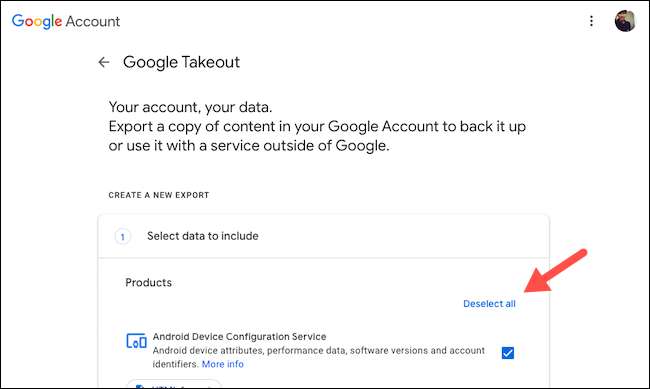
तब तक नीचे स्क्रॉल करें जब तक आप "ड्राइव" नहीं पहुंचते और इसके बगल में स्थित बॉक्स को चेक करें।
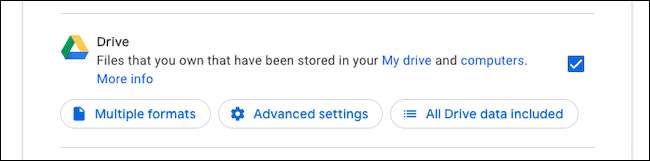
इसके नीचे कुछ और विकल्प हैं जिन्हें आप आसान बना सकते हैं। आप कौन से फ़ोल्डरों को "सभी ड्राइव डेटा शामिल" विकल्प के साथ बैक अप लेने के लिए चुन सकते हैं।
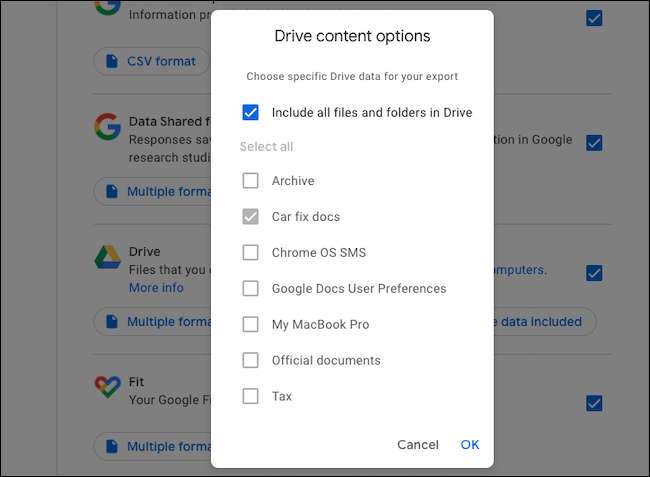
"एकाधिक प्रारूप" बटन आपको चुनने देता है कि फ़ाइलों को संग्रहीत किया जाएगा, और "उन्नत सेटिंग्स" के साथ, आप Google से अतिरिक्त जानकारी का एक गुच्छा भी शामिल कर सकते हैं।
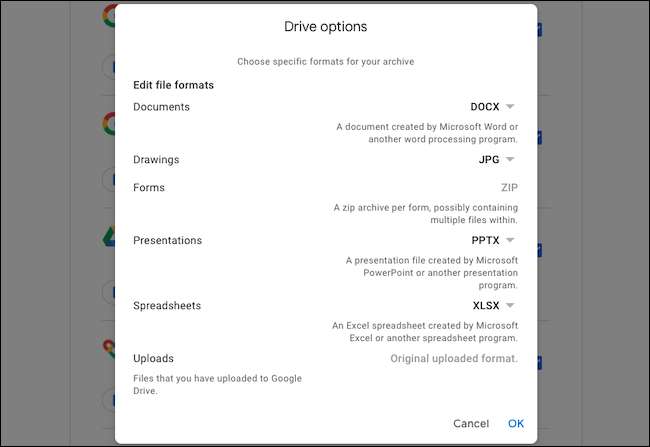
एक बार पूरा होने के बाद, पृष्ठ के निचले भाग में मौजूद "अगला चरण" बटन पर क्लिक करें।

निम्न स्क्रीन पर, Google आपको निर्यात को अनुकूलित करने की अनुमति देता है। आपके पास यह निर्दिष्ट करने का विकल्प है कि आप Google को संग्रह ईमेल करना चाहते हैं या सीधे इसे किसी अन्य क्लाउड स्टोरेज प्रदाता को अपलोड करना चाहते हैं, स्वचालित निर्यात को कॉन्फ़िगर करें, और संग्रह के फ़ाइल प्रकार और आकार को परिभाषित करें।
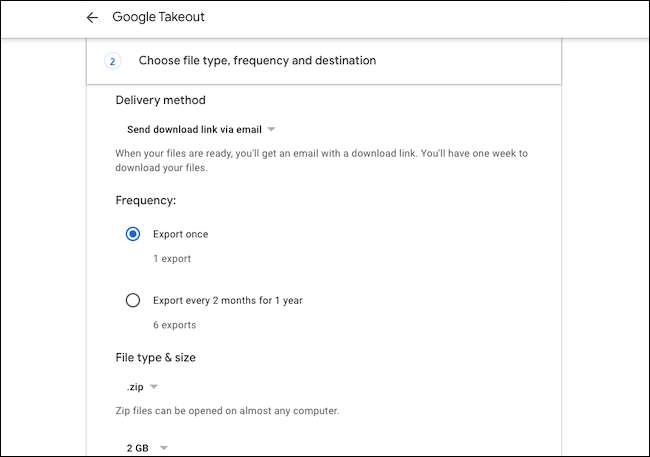
निर्यात की पुष्टि करने के लिए आगे बढ़ने के लिए "निर्यात करें" दबाएं।
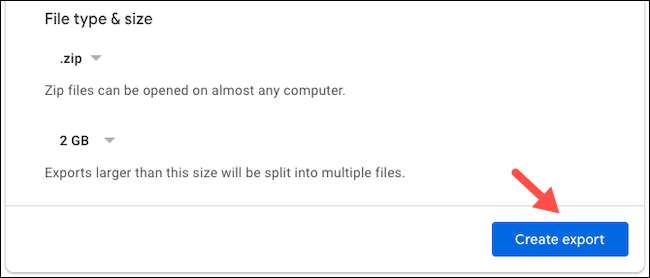
Google अब आपके द्वारा चुने गए फ़ोल्डरों का बैक अप लेना शुरू कर देगा। डेटा के आधार पर इसमें घंटों या यहां तक कि दिन लग सकते हैं। यदि आप अपना दिमाग बदलते हैं या निर्यात को संपादित करना चाहते हैं, तो आप इसे "रद्द करें" विकल्प के साथ रद्द कर सकते हैं।
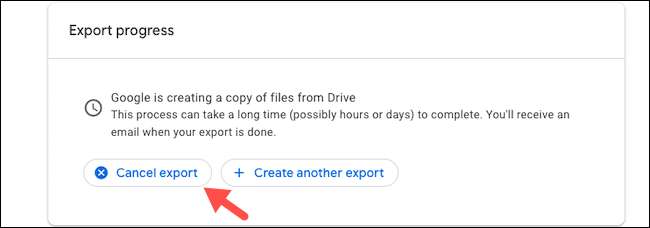
जब यह प्रक्रिया समाप्त हो जाती है, तो आपको "आपका Google डेटा डाउनलोड करने के लिए तैयार है" नामक एक ईमेल प्राप्त करना चाहिए। उस संदेश के अंदर, "अपनी फ़ाइलें डाउनलोड करें" बटन पर क्लिक करें। प्रमाणीकरण के लिए अपने Google प्रमाण-पत्रों के साथ फिर से साइन इन करें।
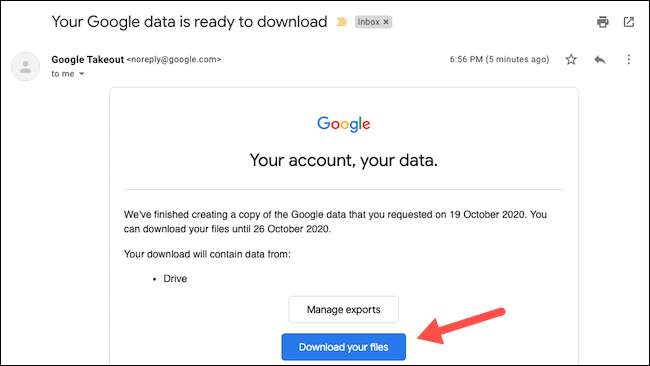
आपको "अपने निर्यात प्रबंधित करें" पृष्ठ पर पुनर्निर्देशित किया जाएगा जहां आपका संग्रह डाउनलोड करना शुरू हो जाएगा। यदि यह स्वचालित रूप से नहीं होता है, तो आप इसे सूची में ड्राइव निर्यात प्रविष्टि के बगल में "डाउनलोड" बटन के साथ मैन्युअल रूप से पकड़ सकते हैं।
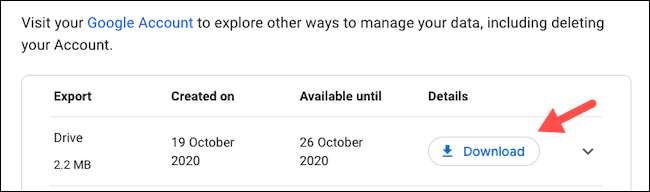
डाउनलोड किए गए आर्काइव में, "archive_browser.html" आपको कस्टम वेब ऐप से सामग्री ब्राउज़ करने देता है, और "ड्राइव" फ़ोल्डर से, आप इन फ़ाइलों को व्यक्तिगत रूप से देख और खोल सकते हैं।
Google ड्राइव के अलावा, आप अन्य Google सेवाओं से डेटा भी निर्यात कर सकते हैं जीमेल लगीं तथा [9 7] रखना ।







